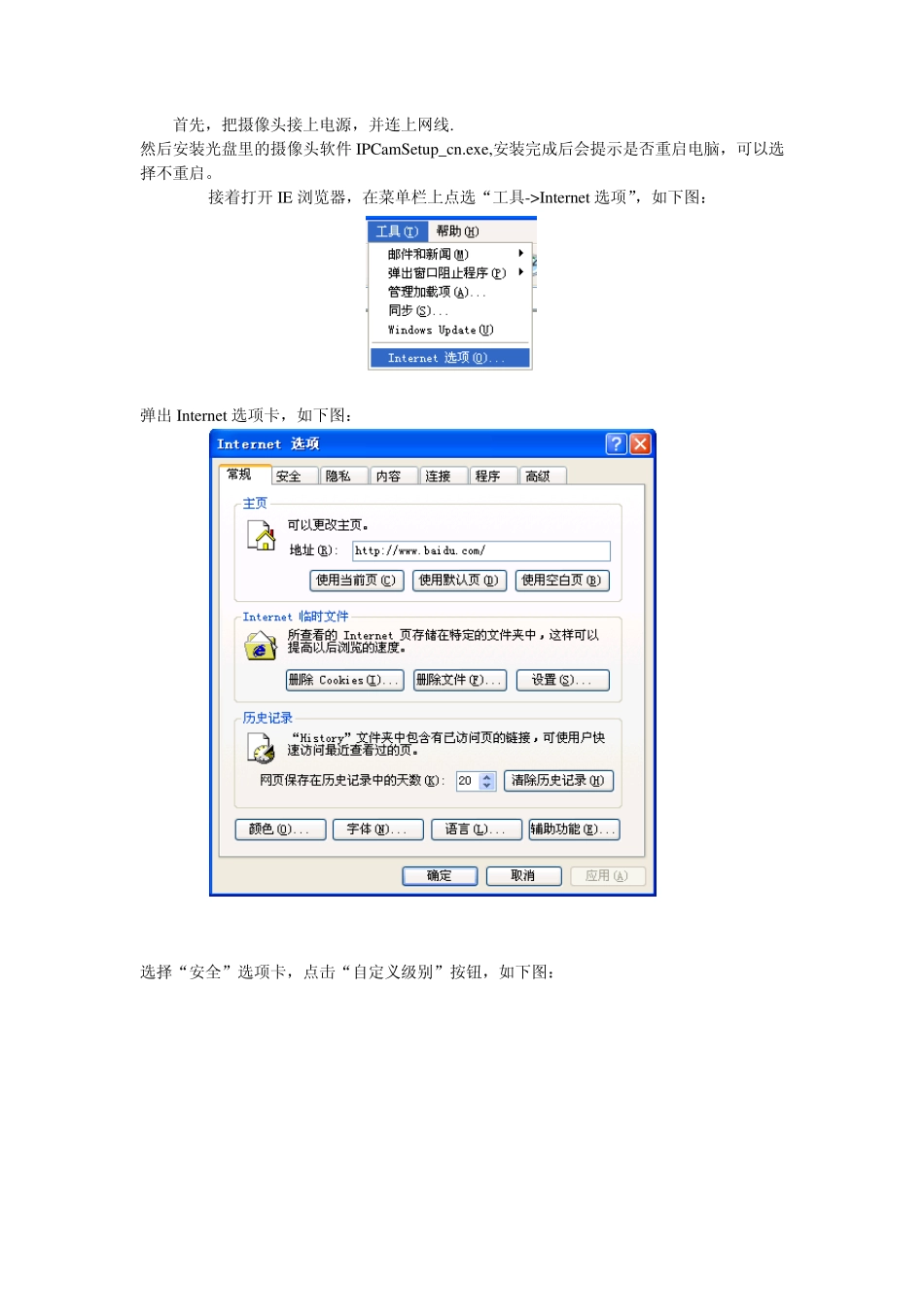首先,把摄像头接上电源,并连上网线. 然后安装光盘里的摄像头软件IPCamSetu p_cn.ex e,安装完成后会提示是否重启电脑,可以选择不重启。 接着打开IE 浏览器,在菜单栏上点选“工具->Internet 选项”,如下图: 弹出 Internet 选项卡,如下图: 选择“安全”选项卡,点击“自定义级别”按钮,如下图: 在弹出的“安全设置”对话框中设置所有“Activ eX 控件和插件”为启用状态,如下图: 点击“确定”,在弹出的对话框中点击“是” ,如下图: 然后打开刚才安装的摄像头软件(桌面上有它的快捷方式“IP 摄像头工具”),它会自动发现局域网中的摄像头。如下图: 用鼠标双击该摄像头自动进入摄像头网页,在页面左上角点击“简体中文”,如下图: 输入用户名 admin,然后点击登录就可以查看摄像头了,如下图: 点击管理者操作,进入摄像头配置页面,如下图: 点击“设备名称设置”就可以设置摄像头的名称,一般设置为单点名称。 点击“设备用户设置”就可以设置允许访问摄像头的帐号密码,一般给代理或加盟商看的设置为“参观者”即可,但切记不可用中文做用户名。 点击“基本网络设置”开始配置网络,里面的各项设置该如何获取?其实在路由里就有的,这里举例说明。 打开 IE 浏览器,在地址栏输入 192.168.1.1 或者输入 192.168.0.1,就会出现类似下图的情况,输入正确的帐号密码就可以进入路由了。 一般路由界面都和上图没有太大差别,首先点击运行状态,就可以找到我们需要的参数了,如下图: 摄像头的“基本网络设置”设置里有几个要注意: 1IP 地址根据你在路由里看到的进行设置,但不能与路由的完全一样,例如这里我就设置为 192.168.1.11,前面三组设置和路由一样,最后那个可以在 2 到 254 当中任意选择一个数,这里姑且选择了 11。 2 网关则设置为在路由里看到的IP 地址 192.168.1.1 3DNS 服务器设置在路由里看到的两个中的一个就可以了。 4Http 端口可以设置为 6161。 设置好以后点击“设置”按钮,摄像头要重启,会提示说是否关闭窗口,点击“是”即可。 回到路由页面,点击“转发规则->DMZ 主机”,启用 DMZ,并输入刚才设置的IP 摄像头的IP,如下图: 然后点击“保存”。 再次在IP 摄像头工具中双击发现的摄像头,打开摄像头网页,登录摄像头,再次进入“管理者操作”。 点击“动态域名设置”然后做如下图选择: 接着打开IE 浏览器,输入w w w .3322.org,进入“希网网络...